
Kinh nghiệm lắp đặt máy tính
lượt xem 100
download
 Download
Vui lòng tải xuống để xem tài liệu đầy đủ
Download
Vui lòng tải xuống để xem tài liệu đầy đủ
Tài liệu cung cấp cho các bạn những kỹ thuật cơ bản và kinh nghiệm bổ ích để lắp đặt máy tính
Bình luận(0) Đăng nhập để gửi bình luận!
Nội dung Text: Kinh nghiệm lắp đặt máy tính
- CM Soft 70 NCT F2 Q10 Tungvn40@yahoo.com KINH NGHIEM LAP RAP MAY VI TINH Chào mừng các bạn đến với bài viết đầu tiên: Công nghệ máy tính thay đổi từng ngày và nhu cầu mua máy mới là cực kì thiết yếu đối với anh em tin học nói chung và nhất là đối với các gamers nói riêng. Đây là một số kinh nghiệm cho những ai muốn có một chiếc máy vi tính mới thoả mãn mọi nhu cầu sử dụng. Trước tiên là phần dành cho những bác muốn nâng cấp (những ai muốn mua máy mới có thể bỏ qua phần này): - Nâng cấp có nghĩa là chỉ đổi mới một số thành phần chứ không phải là khuân hẳn một con mới tinh về. Nhiều bác khi nâng cấp chẳng biết là do không tính toán hay do nghe lời ngon ngọt của mấy thằng bán máy mà cuối cùng đã thay đổi toàn bộ tất cả các thứ, cuối cùng là kéo cày như trâu để thanh toán hết các khoảng tiền do đã vung tay quá trán. Đầu tiên là phải xem cần nâng cấp cái gì: nếu là màn hình hay các thiết bị ngoại vi như loa, modem, scanner thì cứ việc bán đi, khuân con mới về, cắm vào là xong. Còn main, chip, ram hay card hình, card sound thì phải suy tính nhiều hơn, quyết định rõ xem nâng cấp cái nào hợp lý nhất, phù hợp với tiêu chí tốc độ/giá thành. Bây giờ phải nhẩm xem đồ cũ đáng giá bao nhiêu. Có khá nhiều các cửa hàng tin học nhận mua các đồ máy tính cũ nhưng họ trả giá rất rẻ, muốn bán được giá cao hơn thì nên bán đến tận tay người tiêu dùng. Quảng cáo trên mạng hay trên báo là một phương thức khá hay, nhiều khi vớ phải những người đang cần hay “con gà” nào có thể kiếm kha khá đấy. Bán xong rồi hẵng tính chuyện mua đồ mới về, có thể sẽ phải nhịn dùng máy tính trong một hai hôm đó, nhưng không sao. - Phần mua mới: đây mới là phần quan trọng nhất. Đối với những người hạn chế về tiền bạc (đa số là như thế, không phải ai cũng có tiền để có thể mua mọi thứ). Cần xác định xem mục tiêu sử dụng là gì: programming, chatting hay gaming. Trung bình một máy tính khi láp mới chia làm 12 thứ nhỏ: Mainboard, Chip, Ram, HDD, FDD, card hình, card sound, Case, CD, Monitor, Speaker và Mouse+KeyBoard. Đi một vòng thành phố hay lên net, kiếm càng nhiều báo giá máy tính càng tốt, xem thật kĩ xem giá cả và chế độ bảo hành ở đâu là hợp lý nhất. Nếu chọn được của hàng có giá tốt thì nên mua tất cả ở đó, sẽ dễ dàng hơn khi máy tính gặp trục trặc. Khi đã có giá cả trong tay rồi thì hẵng quyết định xem là nên mua những cái gì. Chọn được thành phần nào thì ghi ra giấy, viết giá luôn vào để tiện theo dõi. Theo tôi nghĩ, đầu tiên phải lựa chọn là màn hình, bàn phím và chuột. Đây là những thứ tối quan trọng khi bạn sử dụng máy tính dù bất kể là làm cái gì. Xu hướng chung là dùng màn 17”. Một màn hình 17” trung bình đắt hơn màn 14” hay 15” khoảng 40$, nhưng 40$ này mang đến một sự thay đổi hoàn toàn. Có nhiều loại màn hình để bạn lựa chọn. Giá cả thấp thì có Dell, IBM, Sony (ở thị trường VN, những màn này đều là hàng secondhand được mông má lại mới có giá rẻ như vậy, trên thế giới thì không có nhiều đâu). Khá hơn thì có PowerMax, Deawoo hay HP. Thêm tí nữa là Samsung, ADI, ... Loại cao cấp gồm có LG Flatron, ViewSonic hay Sony trinitron. Các loại màn cao cấp này đắt hơn loại trung bình từ 1,5 đến 2 lần. Chất lượng thì rõ ràng là tiền nào của nấy. Ở đây tôi đề nghị các bạn nên dùng loại Samsung Synmaster 753DFX, chất lượng tốt, giá cả có thể chấp nhận được. Nên mua: SamSung 753DFX 125 $ Liệu có nên thử sức v ới LCD: Samsung 153V 353 $ Bàn phím chuột thì bình dân và thông dụng nhất là là Mitsumi. Cứ ghi giá vào đó, sau này nếu có nhiều tiền hơn thì nên mua loại tốt hơn. Không nên mua bàn phím HP vì tuy trông thì rất hấp dẫn nhưng thực ra là loại kém chất lượng, gõ nhiều sẽ gây ra đau đầu ngón tay, hơn nữa lại không hỗ trợ tốt khi chơi game (nếu bạn bấm nhiều phím một lúc là nó không chịu đâu). Nên kiếm bàn phím có nhiều nút có thể lập trình được, rất tiện khi làm việc, còn không thì kiếm cái có nút chỉnh volum không thôi cũng ổn rồi. Hiện tôi đang dùng bàn phím của CMS, cũng được nhiều phím phụ trợ (5 phím tắt gọi chương trình, 5 phím cho Media Player, 5 phím cho IE, scroll, volume... phần mềm kèm theo khá tốt, chất lượng khi gõ phím cũng OK, nhưng nếu thực sự có tiền thì mua hẳn loại công thái học (phần chứ được chia ra làm hai) hiện trên thị trường có loại Harma cũng tạm ổn. Tuy lúc đầu thì chưa quen lắm nhưng khi đã quen rồi Tungvn40@yahoo.com CM Soft 70 NCT F2 Q10 PDF processed with CutePDF evaluation edition www.CutePDF.com
- CM Soft 70 NCT F2 Q10 Tungvn40@yahoo.com không muốn gõ bàn phím chuẩn nữa. Nên mua: Mitsumi 6 $ Liệu có nên thử sức: Microsoft Natural Keyboard Logitech 10 $ Chuột thì phải có scroll. Nên dùng Aopen hay A4tech loại 4D. Còn tiền nữa thì Kensington luôn. Chất lượng không phải suy nghĩ. Nên mua: Logitech Scroll Mouse 6 $ Liệu có nên thử sức: Logitech Optical Mouse 41 $ Logitech Cordless Optical Mouse 72 $ Nếu xác định làm việc trên máy tính thì đừng bao giờ nghĩ đến thể loại Wireless, chân thành như vậy. Ở VN hiện nay chưa có loại nào tốt cả. LG hay Genuis tôi đã dùng qua, bộ phát sóng phát rất kém, bàn phím nhỏ hơn bàn phím chuẩn, chuột thì cầm không vừa tay. Hơn nữa do chạy bằng pin nên rất nặng, lại phải để ý thay pin. Đối với các Gamers, dùng loại này là tối kị vì chơi game đòi hỏi những thao tác cực nhanh, mà cái này không đáp ứng nổi do còn phải truyền tín hiệu. Chẳng hạn như khi bạn thấy bóng quân địch, ấn nút bắn, có khi đến lúc bạn hy sinh rồi nút máy mới nhận được tín hiệu. Do đó là không nên. Bàn phím chuột của Intel chắc sẽ khá hơn nhưng giá thì quá đắt, cũng không thích hợp. Chú ý là có rất nhiều loại bàn phím chuột TQ có hình thức rất đẹp nhưng chất lượng dưới mức trung bình, cố gắng tránh không nên mua . Chẳng hạn như bàn phím Harma, BTC, Thailand hay Sunshine, chuột Window Me, Microsoft, Compaq, Acer, SR, những loại lấy tên và form như chuột xị n nhưng chất lượng thì không bằng 1/10. Đến đây là hết bài thứ nhất, hẹn gặp ở bài tiếp. Đã edit lại một chút bởi FrzzMan, lý do dân Hardware mua máy tính bao giờ cũng quan tâm đến 3 thứ: Monitor, Keyboard và Mouse là vì 3 thứ này tiếp xúc với người dùng hàng ngày. Overclocker sẵn sàng mua CPU chậm để overclock lên nhanh hơn chứ nhất định không mua Keyboard hay Mouse tồi để mới đập đã hỏng (OCer thì hay đập mấy cái này lắm ... còn monitor thì đương nhiên phải ngon rồi, không thì làm sao chơi game??? Kinh nghiệm l ắp đặt máy vi tính phần II: Sau khi đọc xong phần I hy vọng bạn biết được những việc cần phải làm để có thể có được một chiếc máy vi tính mong ước. Xin nhắc lại những phần việc chính: tham khảo, tính toán giá cả, lắp đặt và cấu hình. Cuối cùng là bắt đầu khai thác. Ở phần đầu này chúng ta sẽ làm nhiệm vụ tham khảo và sau đó là tính toán giá cả. Ở phần I có một điều mình quên mất chưa nói với các bạn, nhưng bây giờ có nói cũng không muộn. Đó chính là kinh nghiệm chọn hàng và mua sắm. Cái này chỉ dành cho dân “tay ngang” chứ những cao thủ hardware thứ thiệt biết rõ trong đầu là họ cần gì và giá cả như thế nào là hợp l ý. Thứ nhất là khi có báo giá của một công ty nào đó, lấy bút đánh dấu xem ở mỗi mặt hàng, thứ rẻ nhất là gì, đắt nhất là gì, những thứ này bảo hành thế nào, mặt hàng đó có tên tuổi hay không, stock ra sao? Khi đã xem qua vài báo giá bạn có thể rút ra được là công ty nào bán hàng tốt hơn, cũng như biết được loại hàng nào là chất lượng. Thứ hai: Bạn phải có một tờ giấy (nếu biết dùng thì dùng Excel càng dễ hơn. Tạo một bảng có 4 cột và 12 (hay 13) dòng. Sau đó là ghi tên từng thiết bị ở cột đầu tiên, cột thứ hai là giá của thiết bị rẻ nhất, kế tiếp là trung bình, sau cùng là cao cấp. Ở dưới cùng có một cái tổng. Khi đã có giá, bạn có thể cân nhắc xem ở thiết bị này thì dùng hàng gì, thiết bị kia dùng hàng gì cho thật hợp lý. Ví dụ như thế này: Tên thiết bị Rẻ tiền Trung bình Cao cấp Màn hình Dell Flatron 17" 79 $ Samsung DFX 17" 126$ Đấy nói chung là như thế. Tungvn40@yahoo.com CM Soft 70 NCT F2 Q10
- CM Soft 70 NCT F2 Q10 Tungvn40@yahoo.com Sau đây nói tiếp đến phần chọn hàng. Sau khi đã nghiên cứu kĩ càng về Monitor, Mouse và Keyboard, bây giờ sẽ đến Mainboard và CPU. Đây chính là trái tim của chiếc máy vi tính. Máy chạy có ổn định hay không, có làm nổi những công việc của bạn hay không chính là do khâu này. Trước đây, do trình độ hạn hẹp, tôi thường thường chỉ chọn CPU có tốc độ cao, còn main thì theo kiểu “con nào cắm vừa CPU này là được”. Đấy chính là một suy nghĩ cực kì sai lầm. Một mainboard tốt mới thực sự làm cho máy vi tính của bạn chạy một cách ổn định. Còn CPU tuy cũng quan trọng nhưng không thể gây ảnh hưởng đến độ ổn định như mainboard (độ ổn định chứ không phải là tốc độ của máy, mặc dù cùng một CPU nhưng với mainboard khác nhau sẽ cho ra tốc độ chạy máy khác nhau). Hiện tại trên thị trường có rất, rất nhiều loại mainboard cho bạn tha hồ lựa chọn. Cầm trên tay một bản báo giá của một công ty tin học vào loại khá bạn sẽ cảm thấy hơi choáng ngợp trước list các loại main và chip. Không có vấn đề gì. Đừng quan tâm quá nhiều đến những cái tên, những lời quảng cáo từ mấy ông bán máy. Có rất nhiều thứ quyết định đến mainboard nhưng theo tôi thì ta chỉ cần quan tâm đến vấn đề Chipset của mainboard thôi. Có nhiều hãng sản xuất CPU cho PC nhưng hiện tại chỉ có hai hãng là Intel và AMD là có sự cạnh tranh quyết liệt (còn quyết liệt như thế nào thì có nhiều forum bàn về vấn đề này lắm rồi). Những con CPU mới của hai hãng này dùng những loại main khác nhau. Không thể cắm vừa chip Intel cho mainboard hỗ trợ AMD và ngược lại. Tôi không khuyên gì bạn là nên dùng Intel hay AMD mà cái đó sẽ do bạn quyết định (tuy nhiên ở cùng tốc độ thì đầu tư cho AMD có lẽ là giá thành thấp hơn, còn tốc độ thì bạn có thể tham khảo ở báo PC World hay trên nhiều site đánh giá như Tom’s Hardware, AMD luôn nhanh hơn Intel có cùng tốc độ, ít ra hiện tại là như vậy). Tuy nhiên mainboard của những hàng nổi tiếng thường chạy ổn định hơn và có thời gian bảo hành lâu hơn các loại khác (tất nhiên là cũng đắt hơn). Những hãng sản xuất mainboard có tên tuổi hiện đang có mặt ở thị trường VN là: Intel, Asus, Gigabyte hay Soltek. MSI tuy được quảng cáo rất rầm rộ tuy nhiên theo tôi không phải là tên tuổi uy tín cho lắm. ESC, AZZA hay Eagles là thương hiệu mới có, chất lượng không thể bằng được những loại trên. - Nếu bạn chọn Intel: hiện nay có 3 loại CPU Intel chính là Celeron, PentiumIII và Pentium 4. Giá thấp nhất là Celeron, Pentium III thì cao hơn và giá của CPU Pen4 là cao nhất. CPU celeron và PenIII có hình dáng giống nhau nên có thể dùng chung mainboard còn Pen4 sẽ dùng mainboard kiểu khác. Những mainboard cho CPU Celeron hay PenIII dùng chipset Intel 815 là khá nhất. Hãy tìm cho được những mainboard có chipset này, thường thường trên báo giá bao giờ họ cũng ghi là main sử dụng chipset gì. Còn không thì hãy hỏi người bán hàng ý, họ sẽ nói ngay. Tuy nhiên có một lưu ý lớn rằng: Mainboard thường có loại onboard card hình và card sound, có nghĩa là trên mainboard có sẵn card hình và card sound, bạn sẽ không phải mua thêm card hình hay card sound nữa. Nhưng như thế cũng đồng nghĩa với việc sẽ không có chỗ để cắm card hình nữa. Đây là điều không thể chấp nhận được đối với các gamers. Do đó, nếu là gamer hay có ý định sẽ chơi games nhiều thì không nên mua main có onboard. Đối v ới sound thì dễ xử lí hơn. Nên dùng: Gigabyte 6OXT-A 46 $ Tiếp theo là Pen4. Mainboard cho Pen4 còn rắc rối hơn rất nhiều. Nó hay được phân loại theo Ram mà mainboard hỗ trợ: SDRAM, RDRAM hay DDR RAM. Không nên mua loại chạy SDRAM vì loại này có tốc độ thấp, kéo theo tốc độ của toàn bộ hệ thống xuống theo. RDRAM là chuẩn đầu tiên ra đời cùng Pen4 nhưng không được hoan nghênh cho lắm, giá Ram lại khá cao. Cuối cùng chỉ còn lại DDR là lựa chọn số một cho bạn. Ram giá vừa phải (cao hơn SDRAM một chút), tốc độ rất khá. Các loại mainboard cho Pen4 có chipset 845 là OK. Nên dùng Gigabyte 8IRXP. Mới đây cũng có mainboard cho Pen4 dùng chipset VIA chạy Ram DDR cũng được đánh giá rất cao. Đây cũng là một lựa chọn đáng giá. Thậm chí tính năng của con chipset này còn khá hơn là của 845 nữa là đằng khác. Do vậy, cũng có thể chấp nhận được chipset này nhưng cần nói l ại là nên mua của những hãng nổi tiếng. CPU Intel: Những con CPU từ khoảng 1.0 Ghz trở lên có tốc độ khá cao, làm cho sự chênh lệch giữa CPU Celeron và PenIII càng ngày càng ngắn lại. CPU PenIII có giá cao hơn Celeron khá nhiều (Celeron 1.2 Ghz Tualatin giá 37 $ còn PentiumIII 1,13 Ghz là 62$ mà thực ra tốc độ của hai chú này không khác gì nhau, nếu có một chút kiến thức + sự tự tin bạn có thể Tungvn40@yahoo.com CM Soft 70 NCT F2 Q10
- CM Soft 70 NCT F2 Q10 Tungvn40@yahoo.com overclock CPU Celeron vượt qua cả PentiumIII). Do đó ở đây tôi đề nghị nên dùng CPU Celeron. Nếu có ít tiền bạn có thể dùng CPU Celeron tốc độ thấp hơn, nhưng thực ra sự chênh lệch về tiền không nhiều (Celeron 1.0 Ghz: 36$, Celeron 1.1 Ghz: 36$, Celeron 1.2Ghz: 37$ . Đừng nghĩ rằng chip Celeron chơi games hay chạy chương trình chậm hơn PenIII nhé. Sự chậm chễ là không đáng kể và có thể hoàng toàn bù đắp bằng những thành phần khác, do đó không cần quá cầu kì vấn đề CPU. Còn nếu đã chọn Pen4, cứ mua chip tốc độ cao nhất trong tầm tay của bạn. - Những người dùng AMD: Tuy bản thân dùng AMD nhưng kinh nghiệm về AMD của tôi thực sự không nhiều. Phần này có lẽ nhờ các Mod ở đây nói rõ hơn chăng. Chỉ có vài điều nho nhỏ: Main chip AMD bán ở VN, đặc biệt là ở HN không nhiều nhưng đa phần là đồ tốt chứ không lộ cộ như thằng Intel nên bạn có thể cứ nhặt giá main và chip thích hợp là ổn rồi. Hết bài 2, đợi xem tiếp bài 3 Kinh nghiệm l ắp đặt máy tính phần III: Qua hai phần đầu bạn đã có được gần đủ những thứ cần thiết nhất cho chiếc máy tính của bạn rồi đó. Những thành phần còn lại không phải là những thứ thực sự sống còn, nhưng dù sao cũng rất là quan trọng. Đầu tiên phải kể đến là Ram. Tuỳ theo mainboard của bạn mà sẽ mua SDRAM hay DDR. Ram cũng có nhiều hiệu khác nhau do các hãng khác nhau sản xuất. Vớ phải một thanh Ram lởm khởm cũng đủ cho máy tính của bạn chạy chậm rì ra rồi (bạn có thể biết được hiệu ram bằng cách nhìn vào con chipset gắn trên thanh ram, hãy yêu cầu người bán hàng cho xem trước khi quyết định lấy). Ram hiệu Kingston và KingMax đang rất phổ biến tại VN, hơn nữa giá Ram không khác nhau mấy nên cứ chọn loại này. Đặc biệt là các bạn dùng DDR. Còn đối với những ai dùng SDRAM, ngoài Kingston, KingMax ra bạn còn có thể chạy ram Transend hay Samsung, tuyệt đối nên tránh dùng ram AM1 mới (loại cũ thì dùng tốt nhưng loại mới gần đây là đồ giả mạo và không tương thích). Dung lượng Ram trung bình là 128MB, còn tiền thì lên thành 256MB, nhưng do giá Ram đang cao nên có thể chấp nhận được với 128MB kể cả bạn có phải chơi những trò games lớn hay chạy những phần mềm tương đối phức tạp. 256MB chỉ tăng thêm tốc độ đôi chút chứ không thực sự là nhiều là lắm, trừ trường hợp chạy các phần mềm với các service rất lớn như các ứng dụng máy chủ (Exchange Server, Oracle, Solomon…) hay các hình 3D phức tạp. Thứ đến là card hình. Những ai đã mua mainboard có card hình onboard thì không cần phải nghiên cứu phần này nữa. Nếu chỉ làm sử dụng Office hay là dân Programming, vào internet, chơi một vài trò chơi đơn giản thì một chú card hình TNT2 32MB giá khoảng 22 $ là ổn rồi. Nhưng nếu chơi game chuyên nghiệp hay là dân graphic design thì ít nhất cũng phải là con Geforce 2MX400 64Mb giá 36 $. Còn có rất nhiều loại card hình khác cho giới này. Xin nhờ ai đó thông thạo hơn chỉ vẽ dùm. (He he,mình dân programming chính gốc, card hình 32Mb dùng thoải mái, thư mục game chưa bao giờ lớn quá 1GB, mà cũng để mốc ra chẳng mở, thông c ảm nha) Tiếp theo là card sound (cũng không dành cho ai có card sound onboard luôn). Có hai loại riêng biệt hẳn: hàng cấp thấp của Yamaha hay Crystal/CMI và hàng cao cấp của Creative. Cũng có lọt vào vài ba chú khác nữa nhưng không hề phổ biến. Trước tiên là xem nhu cầu thưởng thức âm thanh của bạn đến đâu. Công nghệ MP3 đã mang âm nhạc đến mọi nhà, và bạn chắc cũng không phải ngoại lệ rồi đúng không. Dành cho những ai chỉ cần nghe những tiếng “tinh tinh, tong tong” phát ra từ máy hay nghe nhạc theo kiểu “đàn gảy tay trâu” là các loại card sound giá rất thấp (8$ như Crystal hay CMI 8738) cộng với một đôi loa rất “Trung Quốc” có giá chỉ 60.000 – 70.000 VNĐ. Với những người ít ra là phân biệt được nhạc Pop với nhạc Rock thì một card sound Yamaha Xway hay Creative Vibra 128 với loa loại 2.1(Microlab M300, Microlab M500 hay M560, Nansin 2.1) là có vẻ ổn rồi. Dù bạn vui hay bạn buồn thì âm nhạc lúc này cũng sẽ giúp bạn trở lại trạng thái cân bằng. Các gamer chắc cũng có thể tạm bằng lòng với hệ thống này vì họ sẽ cần nhiều tiền hơn cho chiếc card hình. Có lẽ cũng cần nói thêm về loa cho máy tính nhỉ. 2.1 có nghĩa là 2 loa bé bé cộng với 1 cục Subwoofer tạo tiếng trầm. 4.1 thì có thêm 2 loa bé nữa và chia làm loa cho đằng trước và loa cho đằng sau. 5.1 thì có thêm một loa nữa gọi là center. Tất cả các loại loa stereo, 2.1 và một Tungvn40@yahoo.com CM Soft 70 NCT F2 Q10
- CM Soft 70 NCT F2 Q10 Tungvn40@yahoo.com số ít loại 4.1 đều dùng một đường âm thanh từ thiết bị phát đến loa (ở đây là từ máy tính đến loa). Còn đa số loại 4.1 và 5.1 đều phải dùng nhiều đường hơn tạo nên âm thanh sống động hơn rất nhiều. Để được âm thanh nhiều đường đó thì card sound của bạn cũng phải là loại khá, có hỗ trợ âm thanh nhiều đường (3 jack cắm so với 1 jack như các card sound thường, hoặc có đường digital). Âm thanh như thế này sẽ thực sự sống động khi bạn xem phim DVD, chơi các game mới. Card sound hẻo nhất để chơi âm thanh tốt là loại Creative Live SE hay con Siren của TQ, MediaForce. Hai loại kể tên sau có ít người dùng nên chưa kiểm chứng được chất lượng một cách rõ ràng, tuy nhiên giá thành của cả ba là tương đương nhau, khoảng trên dưới 31 $. Những card sound này thường được đi với những bộ loa khoảng 80 $ như Creative Inspire 5200 (5.1). Cũng có người dùng với loa Microlab M1000. Thực sự nhiều tiền là những người chọn card sound Aurdigy mới nhất của Creative (giá từ 100 đến 200$ . Đi với nó là loa Creative Inpsire 5700 (Digital 5.1), hay Acostic (hay gì gì giống thế), cũng có thể là Microlab X4 hay X5. Tuy nhiên theo suy nghĩ của tôi, card sound tầm trung + Ampli + Loa thùng cũng mang lại hiệu quả âm thanh rất bất ngờ, đặc biệt hơn nữa đối với những người thích sưu tập là card sound trung bình + bộ giàn hỏng CD, hỏng Cassette, hỏng cả phần băng cũng được, nhưng loa và bộ equi còn ngon. Mình đang dùng sound Creative Vibra 128 + giàn Sharp hỏng CD và Casstte, nhưng đôi loa còn rất ngon mua với giá 80.000 VNĐ tại Cửa Lò. Chất lượng không phải nghĩ. Phù mệt quá, nghỉ một lúc nữ a sẽ post nốt bài cuối cùng nhé. Kinh nghiệm l ắp máy vi tính phần IV: Case: hãy mua case loại to, cao. Tiêu chí để chọn case là phải có ít nhất là 3 ngăn, form ATX (ở đây là form ATX chứ không phải dùng nguồn ATX đâu nhé, tức là case phải cao ít nhất là 45cm, đảm bảo lắp mainboard ATX không phải tháo nguồn hay giá đỡ main). Nguồn ít nhất phải là 250W, không thể thấp hơn. Còn màu sắc, hình dáng là tuỳ bạn chọn. Có rất nhiều mẫu case hấp dẫn và đây cũng chính là bộ mặt chiếc máy vi tính của bạn. HDD: Hờ hờ, đáng nhẽ phải nói từ phần trên nhưng nói ở đây cũng không sao. HDD chỉ có hai tiêu chí chọn lựa: tốc độ và dung lượng. 20GB là thoả mãn toàn bộ nhu cầu hiện nay nhưng giá ổ cứng 40GB cũng chỉ chênh lệch có vài $. Tốc độ mới là cái quan trọng. Bình thường thì tốc độ đĩa cứng là 54000 rpm (round per minute – vòng/phút), nhưng loại tốc độ 7200 rpm cũng có khá nhiều trên thị trường nhưng giá cả thì không thực sự là hấp dẫn lắm. Chỉ khi bạn cảm thấy tốc độ của cái HDD mình đang cùng là quá chậm khi chạy các ứng dụng dùng nhiều đến ổ cứng như xử lí ảnh 3D hay video thì đó cũng là lúc bạn cần đến ổ 7200 rpm, còn không thì 5400 rpm thôi. Nê n dùng: Seagate Barracuda 40GB 7200 rpm 60 $ Maxtor DiamondPlus 40GB 7200 rpm 60 $ FDD: tất lẽ dĩ ngẫu rồi, khỏi chọn, 7$ một cái, mua về thôi, cẩn thận không quên. Nhiều lúc lắp máy xong xuôi rồi tôi mới nhớ đến cái ổ mềm, tuy bé nhưng cũng hơi bị quan trọng đấy. CD: Bạn có thích xem phim và ca nhạc nước ngoài không? Trình độ tiếng Anh của bạn có nằm ở mức khá trở lên không? Bạn có thể xem một bộ phim tiếng Anh cả trăm lần mà vẫn thấy hay không? Bạn có phải là người nghe nhạc nước ngoài 5h/ngày không? Nếu các câu trả lời trên là có thì bạn nên mua lấy một ổ đĩa DVD. Đĩa DVD khá rẻ, thực ra là bằng CD vì 2CD (thậm chí là 3CD) mới tương đương một đĩa DVD, chất lượng hình ảnh, âm thanh tốt hơn rất nhiều. Giá ổ DVD cũng hạ rất nhanh. Do đó một ổ DVD mới cùng với chiếc máy vi tính mới là mộ t điều hấp dẫn. Còn vấn đề dữ liệu, bạn có hay lưu tất cả những thứ linh tinh lên HDD không, bạn có thích sáng tạo không, bạn có luôn cảm thấy HDD của mình là rất bé không. Bạn thực sự có tiền và có những nhu cầu rất cấp thiết thì hãy mua một ổ CD-RW (ổ ghi đĩa CD). Tuy giá cả không còn cao như trước mà chỉ vào khoảng 60 $, nhưng đầu tư một ổ CD RW cũng không phải là điều hay. Bạn có thể mang ra dịch vụ với giá tám hay mười nghìn một CD, cùng lắm là thu bài hát chọn lọc với giá 20.000 hay 30.000 thôi. Kinh nghiệm của tôi là bạn nên tìm hiểu phần mềm ghi đĩa, tạo các layout ở nhà sẵn sau đó ra hàng yêu cầu người ta ghi ra đĩa cho mình, rẻ,gọn, thuận tiện. Nếu áp dụng tốt chiêu này, bạn có thể chọn lọc được môt đĩa toàn những bài hát hay cho cô bạn gái của mình với giá như một đĩa CD bình thường. Tungvn40@yahoo.com CM Soft 70 NCT F2 Q10
- CM Soft 70 NCT F2 Q10 Tungvn40@yahoo.com Khuyên dùng: - LG 52x max 18 $ - DVD Sony 16x 40 $ - DVD Asus 16x 39 $ - CD-RW Asus 52x/24x/52x 54 $ C u ối cùng có lẽ là các thiết bị ngoại vi: - Modem: Dùng US Robotic trong mọi trường hợp. US Robotic cắm trong (Internal) giá 14$ mua ở SPC Hàm Long dùng cho check mail, chat chit, xem một vài trang web quen thuộc. Còn cắm ngoài (External) giá 40$ cho download, surf nhiều site cùng một lúc. Motorola cắm trong giá rất tốt nhưng tốc độ kém và khó cài đặt, xử lí. Một số loại cắm ngoài như SmartLink hay Speedcom cho tốc độ tương đương US Robotic Internal nhưng giá cao hơn, mà để ngoài thì dễ bị bạn bè, họ hàng mượn hơn là cắm trong. - Scanner: bây giờ giá cũng rẻ rồi, bạn cũng có thể khuân một cái về nhà thoả mãn cái thú nghệ thuật. Khoảng 60$ là có được một con scan phục vụ việc số hoá mấy quyển album ở nhà hoặc xuất bản một gallery nho nhỏ trên Internet rồi. - UPS: bộ lưu điện, thực sự là không cần thiết nhưng có lẽ có một chiếc ổn áp thì tốt. - Máy in: tuỳ nhu cầu và giá tiền mà có rất nhiều loại máy in : từ 70$ cho đến 400$ cho nhu cầu gia đình. Một con Epson C70x giá 70$ là đủ dùng cho mấy bài luận, bài tập lớn hay cover cho chiếc đĩa CD chọn lọc, tấm thiệp tự tay design, nhưng theo mình cover CD hay thiệp thì sau khi design xong nên mang ra hàng ảnh số in trên hệ thống rửa ảnh sẽ cho chất lượng miễn bàn, còn bài luận, luận v ăn thì đem in Laser cho nhanh. - Một số thứ lặt vặt: Kính chắn màn hình dành cho những ai cẩn thận, tuy nhiên kính chắn màn hình 17” khá đắt (5$ . Bàn di chuột: các công ty tin học hay khuyến mại bàn di chuột lắm đó, cứ mạnh mồm xin không khéo lại được mấy cái. Quạt cho máy tính: nếu kiếm được một cái nguồn máy tính hỏng tức là bạn đã có một cái quạt cho máy tính rồi đó. Còn không thì ra chợ mua (chợ Giời ở HN hoặc chợ HNT ở TP HCM) quạt size 10cmx10cm loại 0,2A. Quạt cho HDD giá khoảng 4-6$. Tuocnovit: không có cái này thì bố thánh l ắp được. Đĩa CD khởi động được và chứa các chương trình cài đặt V…v… Thế là xong, bạn đã có được vài kinh nghiệm và có thể bắt đầu ngồi tính toán xem là cấu hình tối ưu nhất với số tiền dành dụm được sẽ mua được những cái gì rồi chứ. Bây giờ là cầm tiền và xuất phát. P/s: Đây là bài viết của tác giả Schanwookpm (thành viên 2 sao của diễn đàn) đã được mình merged lại (gộp tất cả các phần 1,2,3,4 thành một bài riêng) nhằm mục đích để các bạn tiện theo dõi. Bài viết này cũng sẽ được chỉnh sửa lại thường xuyên nhằm sao cho phù hợp với thị trường. Xin cảm ơn tác giả Schanwookpm đã cung cấp cho mọi người những kinh nghiệm quý báu. Tungvn40@yahoo.com CM Soft 70 NCT F2 Q10

CÓ THỂ BẠN MUỐN DOWNLOAD
-

Lắp ráp cài đặt máy vi tính đời mới part 1
 32 p |
32 p |  361
|
361
|  114
114
-

Lắp ráp cài đặt máy vi tính đời mới part 2
 32 p |
32 p |  265
|
265
|  87
87
-

Môn học/Môđun: Lắp ráp và cài đặt máy tính (Đồ án 01)
 2 p |
2 p |  283
|
283
|  81
81
-

Lắp ráp cài đặt máy vi tính đời mới part 4
 32 p |
32 p |  212
|
212
|  69
69
-

Lắp ráp cài đặt máy vi tính đời mới part 3
 32 p |
32 p |  191
|
191
|  66
66
-

Lắp ráp cài đặt máy vi tính đời mới part 5
 32 p |
32 p |  208
|
208
|  66
66
-

Lắp ráp cài đặt máy vi tính đời mới part 6
 32 p |
32 p |  191
|
191
|  62
62
-

Lắp ráp cài đặt máy vi tính đời mới part 9
 32 p |
32 p |  176
|
176
|  61
61
-

Lắp ráp cài đặt máy vi tính đời mới part 7
 32 p |
32 p |  207
|
207
|  54
54
-

Cách lắp đặt mạng gia đình an toàn
 11 p |
11 p |  105
|
105
|  26
26
-

Giáo trình Lắp ráp và cài đặt máy tính - Trường Cao đẳng Công Thương TP.HCM
 166 p |
166 p |  57
|
57
|  18
18
-

Đáp án đề thi tốt nghiệp cao đẳng nghề khóa 3 (2009-2012) - Nghề: Lập trình máy tính - Môn thi: Lý thuyết chuyên môn nghề - Mã đề thi: DA LTMT-LT04
 5 p |
5 p |  91
|
91
|  3
3
-

Đáp án đề thi tốt nghiệp cao đẳng nghề khóa 3 (2009-2012) – Nghề: Lập trình máy tính – Môn thi: Lý thuyết chuyên môn nghề - Mã đề thi: DA LTMT-LT41
 2 p |
2 p |  57
|
57
|  3
3
-

Đáp án đề thi tốt nghiệp cao đẳng nghề khóa 3 (2009-2012) - Nghề: Lập trình máy tính - Môn thi: Lý thuyết chuyên môn nghề - Mã đề thi: DA LTMT-LT25
 4 p |
4 p |  51
|
51
|  2
2
-
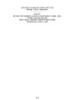
Đáp án đề thi tốt nghiệp cao đẳng nghề khóa 3 (2009-2012) - Nghề: Lập trình máy tính - Môn thi: Lý thuyết chuyên môn nghề - Mã đề thi: DA LTMT-LT30
 9 p |
9 p |  43
|
43
|  2
2
-

Đáp án đề thi tốt nghiệp cao đẳng nghề khóa 3 (2009-2012) – Nghề: Lập trình máy tính – Môn thi: Lý thuyết chuyên môn nghề - Mã đề thi: DA LTMT-LT46
 3 p |
3 p |  52
|
52
|  2
2
-

Đáp án đề thi tốt nghiệp cao đẳng nghề khoá II (năm 2008 - 2011) nghề Lập trình máy tính môn thi lý thuyết chuyên môn nghề - Mã đề thi: DA LTMT - LT45
 4 p |
4 p |  50
|
50
|  2
2
Chịu trách nhiệm nội dung:
Nguyễn Công Hà - Giám đốc Công ty TNHH TÀI LIỆU TRỰC TUYẾN VI NA
LIÊN HỆ
Địa chỉ: P402, 54A Nơ Trang Long, Phường 14, Q.Bình Thạnh, TP.HCM
Hotline: 093 303 0098
Email: support@tailieu.vn








